Macユーザガイド
- ようこそ
- macOS Tahoeの新機能
-
- 連係の概要
- AirDropを使用して項目を近くのデバイスに送信する
- タスクをデバイス間で引き継ぐ
- MacからiPhoneを操作する
- デバイス間でコピー&ペーストする
- AirPlayでビデオとオーディオをストリーミングする
- Macで電話をかける/受ける/テキストメッセージを送受信する
- MacでiPhoneのインターネット接続を使用する
- Wi-Fiパスワードを別のデバイスと共有する
- iPhoneをWebカメラとして使用する
- iPhoneまたはiPadからスケッチ、写真、およびスキャンを挿入する
- MacのロックをApple Watchで解除する
- iPadを2台目のディスプレイとして使用する
- 1つのキーボードとマウスを使ってMacとiPadを制御する
- ミュージックやブックなどをデバイス間で同期する
- Mac用のリソース
- Appleデバイス用のリソース
- 著作権および商標

Macでファミリー共有グループに家族を追加する
ファミリー管理者は、ファミリー共有グループに5人まで家族を追加できます。ファミリーメンバーはそれぞれのApple Accountを使って参加します。これにより、ファミリーメンバーのアカウントのプライバシーを保護しながら、全員がサブスクリプション、購入した項目、位置情報を共有できるようになります。
管理者、親、または保護者は、13歳未満の子供にApple Accountを作成できます。(年齢は国や地域によって異なります。)
ファミリー共有グループに家族を追加する
Macでシステム設定アプリ
 に移動します。
に移動します。サイドバーで「ファミリー」をクリックします。
「ファミリー」が表示されない場合は、ファミリー共有を設定してください。
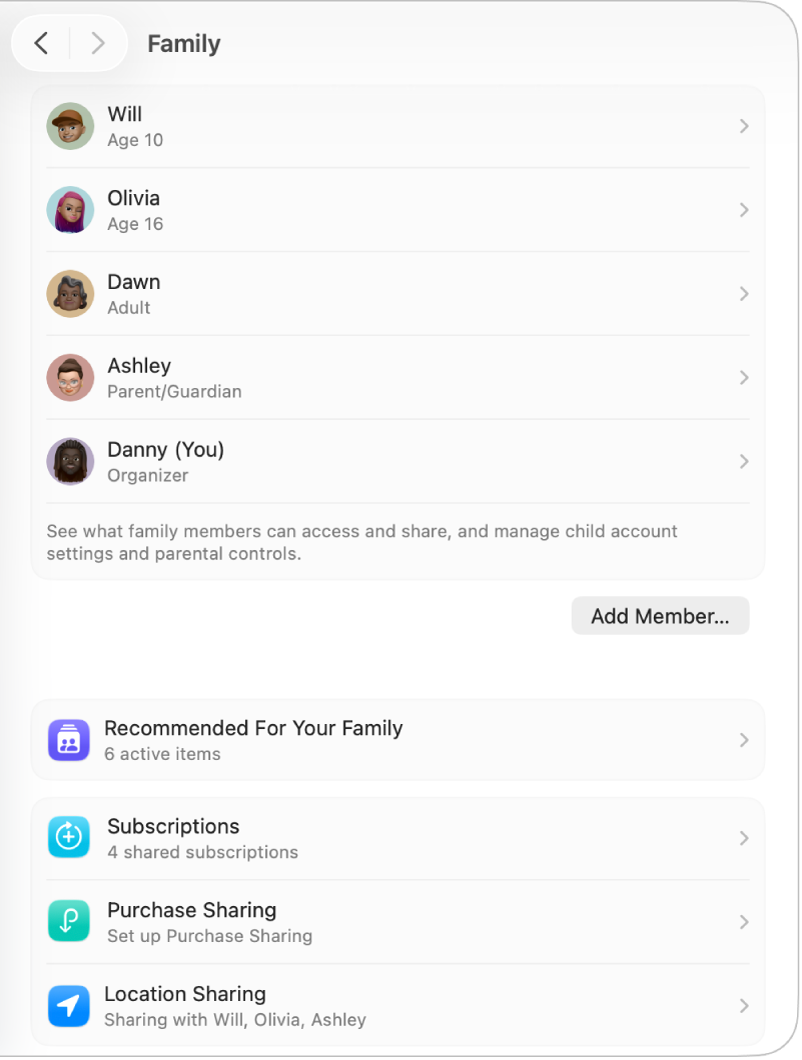
「メンバーを追加」をクリックして、以下のいずれかの操作を行います:
現在一緒にいる家族に登録を依頼する: 「登録を依頼」をクリックし、「直接会って登録を依頼」を選択してから、「続ける」をクリックします。その家族に、自分のApple Accountのメールアドレスまたは電話番号とパスワードをあなたのMacに入力するよう依頼します。
登録依頼を送信する: 「登録を依頼」をクリックしてから、AirDrop、「メール」、または「メッセージ」を選択します。「続ける」をクリックして、登録依頼を送信します。
注記: 登録を依頼する家族がApple Accountを持っていない場合、その家族が登録依頼を承認にはApple Accountを作成する必要があります。
子供のアカウントを作成する: 「お子様用アカウントを作成」をクリックして、画面に表示される指示に従って操作します。Appleのサポート記事「お子様用のApple Accountを作成する」を参照してください。
登録依頼を送信した家族に、登録依頼を承認するように依頼します。
登録依頼を再送信する/取り消す
追加した家族がファミリー共有グループに参加していない場合は、登録依頼を再送信してやり直すことも、登録依頼を取り消して参加できないようにすることもできます。
Macでシステム設定アプリ
 に移動します。
に移動します。サイドバーで「ファミリー」をクリックします。
「ファミリー」が表示されない場合は、ファミリー共有を設定してください。
登録を依頼した家族の名前をクリックして、以下のいずれかの操作を行います:
登録依頼を再送信する: 「再送信」をクリックしてから、オプションを選択します。
登録依頼を取り消す: 「取り消す」をクリックします。
ファミリーメンバーが登録依頼を受け入れると、全員のデバイスでファミリー共有が自動的に設定されます。
新しいファミリーメンバーは、「ファミリー共有」設定で「購入アイテムの共有」をオンにして、購入した項目をファミリーグループが使用できるようにすることができます。Appleのサポート記事「アプリや購入アイテムを家族と共有する方法」を参照してください。
Appleサブスクリプションの統合について詳しくは、Appleのサポート記事「AppleのサブスクリプションをApple Oneでまとめて楽しむ」を参照してください。